Sans aucun doute, rencontrer des erreurs dans Outlook est exaspérant car cela pertube complètement le travail. En effet, il ne vous reste plus qu'à chercher des méthodes efficaces pour résoudre le message d'erreur. Une erreur courante que les utilisateurs rencontrent dans Outlook est le "0x8000ffff". Si vous vous demandez quelle est la raison possible qui provoque une erreur Outlook aussi ennuyeuse, alors vous êtes au bon endroit. Dans ce billet, nous allons vous présenter les causes et comment résoudre le message d'erreur inconnue 0x8000ffff survenue dans Outlook efficacement.
Partie 1 : Causes d'une erreur inconnue 0x8000ffff dans Outlook
Vous rencontrerez cette erreur inconnue 0x8000ffff d'Outlook lors de l'ajout d'un fichier de données ou PST dans l'applet Mail. Il s'agit d'une erreur assez courante rencontrée par de nombreux utilisateurs d'Outlook. Si vous vous demandez ce qui peut être à l'origine de ces erreurs ennuyeuses, il peut s'agir de l'un des éléments suivants:
- Corruption du fichier système
La première pourrait être une corruption du fichier système. L'" erreur inconnue 0x8000ffff survenue dans Outlook " peut être due à une corruption du fichier système et à des dommages dans les fichiers système. Par conséquent, il est important de prendre des mesures rapides pour résoudre les dommages/corruption du fichier système afin d'éviter que vos données soient toutes corrompues ou perdues.
- Écran bleu
Dans les cas les plus graves, L’écran bleu/Écran bleu de la mort pourrait en être la cause. L'écran bleu est communément appelé écran d'arrêt d'erreur ou écran de vérification de bug. Il n'apparaît que dans les scénarios d'erreur système fatale ou est affiché par les systèmes d'exploitation de la famille Microsoft Windows lorsqu'une erreur critique est identifiée. L'écran bleu peut également se produire en cas de dysfonctionnement du pilote ou de défaillance matérielle.
- Erreur DLL
Vous pouvez rencontrer l'" erreur inconnue 0x8000ffff survenue dans Outlook " due à une DDL (Dynamic Link Library) manquant. La DLL est considérée comme une partie essentielle de tout programme ou application. En cas d'absence de DLL, l'application ou le programme ne fonctionnera pas comme prévu.
- Application Freeze
Le gel soudain et fréquent d'Outlook peut être une alerte qu'il y a quelque chose qui va mal. Dans de tels scénarios, l'application ne vous permet pas d'effectuer un quelconque contournement car elle se ferme de façon inappropriée lorsque vous essayez d'effectuer une quelconque tâche. Il se peut également que l'écran de Windows commence à bugger en raison de la sur-utilisation des ressources du système par d'autres programmes.
Quelle que soit la cause, continuez à lire cet article pour vous réparer à :l' erreur inconnue s'est produite 0x8000fff Outlook .
Comment résoudre l'erreur Outlook 0x8000ffff ?
Voici les solutions de contournement recommandées pour résoudre le problème d'" erreur inconnue s'est produite 0x8000fff Microsoft Outlook " sans trop de difficultés.
1 Ajouter le fichier de données dans les paramètres du compte
Si vous rencontrez cette erreur lors de l'ajout d'un fichier de données dans Mail Applet d'Outlook, nous vous suggérons de suivre les étapes ci-dessous pour résoudre ce problème ennuyeux.
Etape 1 : Pour commencer le processus, lancez Outlook 2016
Etape 2 : Allez dans l'onglet " Fichier ", appuyez sur " Paramètres du compte " et après cela, appuyez sur " Paramètres du compte ".
Etape 3 : Allez dans l'onglet " Fichiers de données " et cliquez sur le bouton " Ajouter ".
Etape 4 : Maintenant, vous pouvez ajouter le fichier de données selon les exigences et ensuite cliquer sur " Ok ".
Etape 5 : Cliquez sur " Fermer " dans les paramètres du compte et voilà !
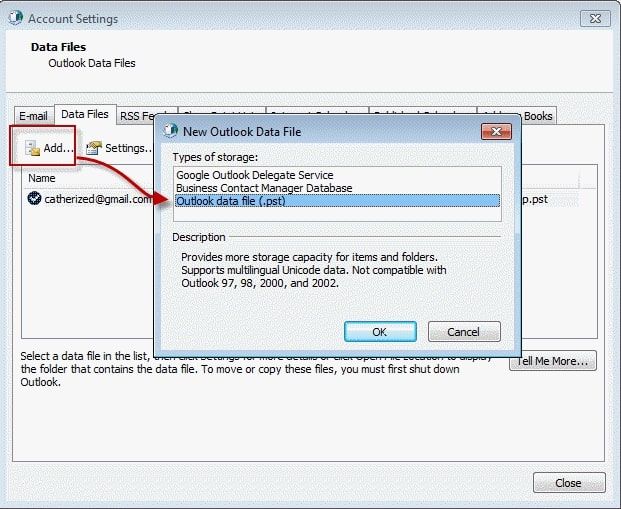
Si vous rencontrez toujours le message d'erreur, cela signifie simplement que le fichier de données Outlook que vous tentez d'ajouter est endommagé ou corrompu. Ne vous inquiétez pas ! Continuez à lire cet article et vous saurai ce qu'il faut faire dans ce scénario.
2 Utilisation de l'outil de réparation des boîtes de réception d'Outlook
Si vous n'e parvenez pas à réparer l'erreur en utilisant la méthode ci-dessus, alors c'est moment de tirer meilleur partie de l'outil de Réparation de la Boîte de réception d'Outlook pour analyser le fichier de données Outlook. L'outil de réparation de la boîte de réception d'Outlook, également connu sous le nom d'utilitaire scanpst.exe, est un outil de réparation intégré dans le client Microsoft Outlook. Avec l'aide de cet outil, vous pouvez réparer le fichier PST endommagé pour une raison inconnue.
Vous trouverez ci-dessous le guide détaillé sur la façon d'utiliser l'outil de réparation des boîtes de réception d'Outlook
Etape 1 : Pour commencer, utilisez la touche raccourcis " Windows + R " pour ouvrir la boîte de dialogue " Exécuter ".
Etape 2: Entrez le parcours ci-dessous et cliquez sur le bouton "Ok"
" C:\Program Files (x86)\Microsoft Office\root\Office16 ".
Etape 3 : Double-cliquez sur le fichier "SCANPST.EXE" pour exécuter l'outil de réparation des boîtes de réception de Microsoft Outlook.
Etape 4 : Cliquez sur le bouton "Browse" et trouvez le fichier .pst que vous souhaitez réparer. Ensuite, cliquez sur le bouton " Ouvrir " puis " Démarrer ".
Etape 5 : Assurez-vous de cocher l'option qui dit "Faire une sauvegarde du fichier analysé avant de le réparer" et cliquez sur le bouton "Réparer".

Dans quelques instants, l'outil de réparation des boîtes de réception d'Outlook réparera votre fichier .pst. Après l'avoir réparé avec succès, vous pouvez ouvrir Outlook et les problèmes qu'il pose devraient maintenant être résolus.
3Essayez le logiciel de réparation d'une marque tierce d'Outlook
Aucune des méthodes ci-dessus n'a fonctionné pour vous aider à réparer l'" erreur une erreur inconnue s'est produite 0x8000ffff " ? Si oui, vous avez certainement besoin d'une solution plus puissante et c'est Stellar Outlook Repair.
Stellar Outlook Repair est très utile lorsqu'il s'agit de réparer le fichier PST. En effet, cet outil est l'une des meilleures solutions de récupération pour les utilisateurs d'Outlook. Grâce à cet outils, vous pouvez réparer le fichier PST sans effort et restaurer les données de votre boîte aux lettres à partir de celui-ci. Quoi de plus ? Il s'agit de la meilleure solution de récupération PST pour Outlook 2019/2016/2013/2010 et les anciennes versions
Téléchargez cet outil de réparation d'Outlook tiers - Stellar Outlook Repair à partir de son site officiel sur votre ordinateur, puis suivez les étapes ci-dessous pour apprendre à l'utiliser pour réparer le fichier PST:
Etape 1Ajouter un fichier PST
Exécutez Stellar Outlook Repair. Dans l'onglet " Accueil ", choisissez " Outlook PST " et cliquez sur le bouton " Parcourir " pour ajouter le fichier PST. Une fois le fichier ajouté, cliquez sur le bouton " Réparer ". Ou si vous ne connaissez pas l'emplacement exact de votre fichier PST, cliquez sur "Rechercher" et le logiciel trouvera le fichier.

Etape 2Réparer le fichier PST
Une fois que vous avez cliqué sur le bouton " Réparer ", le logiciel va analyser et réparer le fichier PST corrompu. Laissez le logiciel terminer le processus d'analyse.

Etape 3 Prévisualiser et sauvegarder
Le logiciel vous permet de prévisualiser les données de la boîte de réception Outlook restaurée dans le volet de gauche. Sélectionnez les données de la boîte aux lettres en choisissant les dossiers individuels et cliquez sur l'option "Enregistrer le fichier réparé" dans l'onglet Accueil. Enfin, choisissez PST comme format de fichier et tapez sur " Browse " puis " Ok " pour enregistrer le fichier PST restauré

Conclusion :
C'est tout sur ce qu'il faut faire pour résoudre l'"erreur inconnue s'est produite 0x8000fff Microsoft Outlook." Les solutions de contournement courantes vous aideront probablement à résoudre cette erreur. Cependant, si rien ne fonctionne, alors Stellar Outlook Repair entre en jeu. En effet, nous vous recommandons fortement d'essayer Stellar Outlook Repair car il vous aidera à réparer le fichier PST et à récupérer les données de la boîte de réception en un rien de temps



